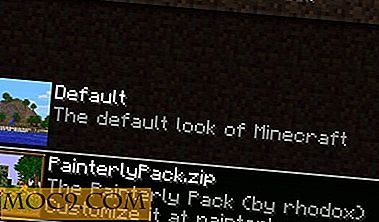Handige bewerkingstechnieken die u moet weten om uw foto's er beter uit te laten zien
Fotobewerking is iets waar we allemaal beter in zouden kunnen zijn. Buiten het bereik van speciale effecten en het bewerken van arm- en taillekwab, gebruiken niet veel mensen fotobewerkingssoftware zoals het bedoeld was, en dat is jammer. Het is een schande, want als je niet alleen stomme dingen doet, zoals het toevoegen van een extra oog aan je voorhoofd, kan het bewerken van foto's je goede foto's echt goed maken en je slechte foto's beter. Het is een levensvaardigheid voor de 21e eeuw.
In dit artikel bespreken we hoe u aan de slag kunt gaan in echte fotobewerking en hoe u uw foto's zo goed kunt maken als ze kunnen zijn. We zullen de gratis online foto-editor Pixlr gebruiken.
Eenvoudig foto's bewerken
Zet je nu schrap, want wat we gaan bespreken klinkt misschien een beetje droog en saai, maar het verschil dat je kunt maken met een middelmatige foto met een beetje basisbalancering is verbluffend.
Welk fotobewerkingsprogramma u ook gebruikt, u moet de niveaus in een opname "in evenwicht brengen". De meeste fotografie direct van de geheugenkaart is soms een beetje onderbelicht (of wordt blootgesteld aan het verkeerde gedeelte van het frame) en moet worden uitgebalanceerd. Dit resulteert in erg saaie of vlakke foto's. Je kunt het balanceren met de niveaus of histogrampanelen en de meeste software heeft een equivalent.
Neem deze opname bijvoorbeeld. Het is niet zo erg, maar het ontbreekt aan contrast en definitie.

U kunt de helderheid en het contrast aanpassen, maar dat is niet de professionele manier om het maximale uit een opname te halen. Het moet eerst in balans zijn om het echt "pop" te maken. In Pixlr kunnen we bijvoorbeeld de niveaus aanpassen door "Aanpassingen -> Niveaus" te selecteren.

Het palet niveaus heeft een schuifregelaar voor de zwartniveaus, de middenniveaus en de witniveaus. Om de foto aan te passen om deze te corrigeren voor slechte belichting, sleept u eenvoudig de zwart-witte schuifregelaars tot ze het onderste en bovenste gedeelte van de histogramcurve raken, zoals zo.

Naast dat het een beetje vlak was, had het ook een lichtblauwe laag over het hele beeld, zoals je kunt zien vanuit de lucht, dus we moeten dat verwijderen. De eenvoudigste manier is om "Aanpassingen -> Curven" te kiezen en de witbalans-druppelaar te kiezen om op een gebied te klikken dat wit moet zijn.

De lucht is nu wit en de rest van de kleuren bewegen zich om te compenseren, wat resulteert in een veel natuurlijkere uitstraling.
Nu het beeld veel beter is, kunnen we het contrast ook maar een klein beetje verhogen. We kunnen een klein beetje meer contrast toevoegen met de tool voor contrastaanpassing. Ja, we hebben wel gezegd dat je dat niet zou moeten doen, maar het is prima om contrast te gebruiken als een speciaal effect nadat de afbeelding in evenwicht is maar niet eerder. De regel is: "Contrast is een speciaal effect, geen aanpassingsprogramma."
Kies "Aanpassingen -> Helderheid en contrast" en verschuif het contrast voorzichtig naar 32.

Nu is het beeld vele malen beter dan in de originele staat. Nu komt het echt tevoorschijn. Vergelijk de onderstaande afbeelding met de afbeelding waarmee we zijn begonnen en je zult zien dat het veel beter is.

Er zijn meer dingen die u kunt doen om een afbeelding te verbeteren, maar dit zijn de basistaken die u elke EL moet doen voordat u deze weergeeft of afdrukt.
De RAW-deal
Houd er rekening mee dat de aanpassingen die u met een JPEG-afbeelding kunt aanbrengen vrij onbeduidend zijn voordat de afbeelding begint te breken en in kwaliteit achteruitgaat. Voor de ultieme kwaliteit in fotografie, zou u moeten overwegen opnames te maken in het RAW-formaat als uw camera dit ondersteunt en de meeste goede DSLR's dat doen.
U ziet dat u geen afbeeldingsdetails (met name in schaduwen en hooglichten) kunt maken als die er niet zijn in de afbeelding. Je kunt niet onbeperkt een JPEG pushen en het niveau, de helderheid, het contrast en de verzadiging verhogen en verlagen en verwachten dat het er gewoon "naartoe gaat" zonder er verschrikkelijk uit te zien. JPEG's breken heel gemakkelijk als je ze te ver duwt.
Dus waarom gebruiken we JPEG's helemaal als ze zo afschuwelijk zijn?
Camera's passen meer op een kaart als ze JPEG opnemen omdat ze kleiner zijn. Er is dit formaat dat we zojuist noemden en dat meer details bevat, RAW genaamd, maar RAW-foto's zijn enorme bestanden. De reden dat JPEG kleiner is dan RAW is dat elk detail dat niet zichtbaar is in een JPEG letterlijk niet aanwezig is in het bestand. Een RAW bevat echter ALLE onbewerkte gegevens die door de sensor zijn vastgelegd, zelfs details die effectief onzichtbaar zijn in de voltooide opname.
Het is duidelijk dat als je dit weet er een punt komt met een JPEG wanneer het beperkte detail ervan er gewoon niet is om eruit te halen ... en de afbeelding begint er uit te zien als (bij gebrek aan een beter woord) onzin. Dit is onvermijdelijk. Als je de belichtingsniveaus veel wilt manipuleren en duwen, moet je rauw schieten, zoals alle professionals doen.
Conclusie
Basistechnieken van fotobewerking kunnen uw fotografie echt verbeteren. Vanzelfsprekend kun je de foto's bijsnijden of opnieuw inlijsten voor een betere compositie, maar dat is een ander onderwerp voor een andere keer.
We hopen dat je deze kleine ravage hebt genoten in professionele digitale fotobewerking. Als je vragen hebt, deel deze dan in de opmerkingen hieronder.

![3 manieren om de netwerksnelheid te verhogen via de Register-editor [Windows]](http://moc9.com/img/regedit-lanmanserver-parameters.jpg)
![Welke technische cadeaus geeft u deze feestdagen? [Poll]](http://moc9.com/img/loading.jpg)